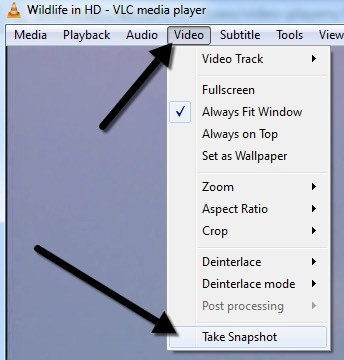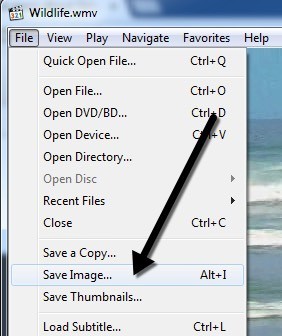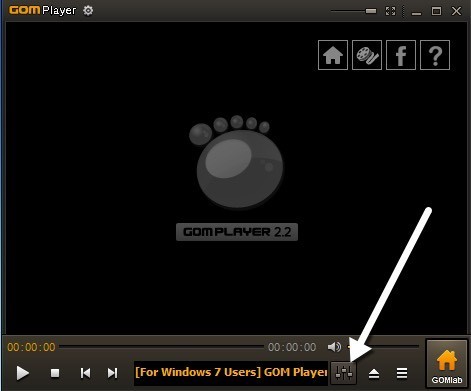컴퓨터에서 DVD 영화를 보거나 카메라에서 다운로드 한 비디오를보고 특정 프레임을 정지 이미지로 캡처하기를 원하십니까? Windows에서는 기본적으로 PrintScreen을 사용하거나 Windows Media Player 9 및 10에서 CTRL + I 바로 가기를 사용하는 것이 유일한 옵션입니다.
해당 메서드는 괜찮지 만 실제로는 정확하지 않습니다 Windows Media Player 11부터는 Ctrl + I메서드가 작동하지 않습니다. 그러나 걱정하지 마십시오. 비디오 프레임을 잡고 타사 프로그램을 사용하여 스틸 이미지로 변환하는 또 다른 방법이 있습니다.
VLC 미디어 플레이어
0 는 아마도 다운로드 측면에서 Windows에서 가장 유명한 미디어 플레이어 일 것입니다. 새로운 기능과 코덱으로 정기적으로 업데이트되며 64 비트 버전의 Windows를 지원합니다. 이 프로그램의 작은 기능 중 하나는 재생 중이거나 일시 중지 된 상태에서 동영상의 스냅 샷을 찍는 것입니다.
동영상및 스냅 샷을 찍기 만하면됩니다. 사진 찍기를 클릭하십시오. 비디오 나 DVD의 스틸 이미지가 두 장 있으면 VLC가 완벽합니다. 더 많은 옵션을 원한다면 GOM 플레이어를 대안으로 제안 할 것입니다.
클래식 미디어 플레이어
가장 좋아하는 미디어 플레이어 중 하나는 클래식 미디어 플레이어 입니다. Windows XP를 사용했을 때와 비슷한 모양입니까? 아주 다재다능한 미디어 플레이어이기 때문에 외모를 속이지 마십시오. 더 큰 필요가있을 경우를 대비해 무료이며 가볍고 맞춤 설정할 수 있습니다. 어쨌든 현재 프레임을 스틸 이미지로 저장하는 간단한 옵션도 있습니다. 파일을 클릭 한 다음 이미지 저장을 클릭하십시오.
/ h2>
곰 플레이어 는 가장 인기있는 많은 코덱이 내장 된 매우 유용한 오디오 및 비디오 플레이어입니다. GOM Player에는 별도의 코덱을 설치하지 않고도 대부분의 비디오를 볼 수 있도록 많은 코덱 (XviD, DivX, FLV1, AC3, OGG, MP4, H263 등)이 포함되어 있습니다. GOM Player는 아직 완전히 다운로드되지 않은 깨진 AVI 파일이나 AVI 파일을 재생할 수도 있습니다. 따라서 일부만 다운로드 할 수있는 AVI 파일이있는 경우 GOM 플레이어는 다운로드 한 부분을 볼 수 있습니다.
GOM 플레이어의 또 다른 멋진 기능은 내장 화면 캡처 유틸리티를 사용하여 현재 재생중인 비디오의 스틸 이미지를 캡처 할 수 있습니다. 동일한 작업을 수행 할 수있는 몇 가지 다른 프로그램이 있지만 GOM 플레이어는 최대 999 개의 정지 이미지의 연속 스크린 샷을 찍을 수있는 버스트 캡처 기능을 포함하고 있기 때문에 더 시원합니다!
GOM 미디어 플레이어를 다운로드하여 설치하면 하단의 제어판아이콘을 클릭하여 비디오 프레임을 캡처 할 수 있습니다
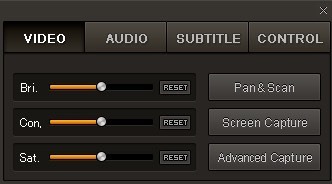
화면 캡처를 클릭하여 다음과 같이 캡처를 시작할 수 있습니다. 기본 설정을 선택하거나 고급 캡처를 클릭하여 원하는대로 구성 할 수 있습니다.
스틸 이미지, 이미지 형식 (JPEG 또는 BMP), JPEG의 품질, 버스트 캡쳐 이미지 (숫자 (또는 숫자)), 대상 이미지의 대상 디렉토리를 구성 할 수 있습니다.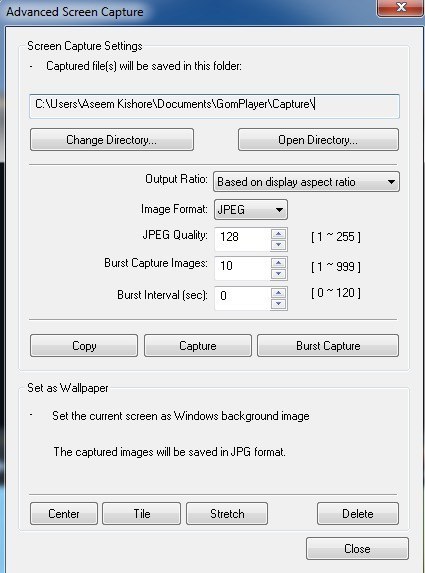 캡처 할 이미지 수) 및 버스트 간격 (초). 현재 프레임을 Windows 배경으로 빠르게 설정할 수도 있습니다.
캡처 할 이미지 수) 및 버스트 간격 (초). 현재 프레임을 Windows 배경으로 빠르게 설정할 수도 있습니다.
비디오가 너무 어둡거나 너무 밝 으면 이미지를 캡처하기 전에 밝기와 대비를 조정할 수 있습니다.
GOM Player 및 VLC Media Player는 매우 유용한 고급 기능을 갖춘 우수한 미디어 플레이어입니다.
몇 가지 다른 프로그램을 사용하여 비디오의 스크린 샷을 캡처 할 수 있으며, 내가 사용한 비디오는 버추얼 더빙 입니다. 비디오 파일을 편집하고 처리하는 데 더 중점을 두었으므로 맨 위에 언급하지 않았습니다. 다른 제안이 있으면 의견을 보내주십시오. 즐기십시오!